วิธีคัดลอกเนื้อหาไฟล์ไปยังคลิปบอร์ดโดยใช้คลิกขวาที่เมนูบริบท
ต้องการ(Want)คัดลอกเนื้อหาจากไฟล์ข้อความอย่างรวดเร็วโดยใช้เมนูคลิกขวาหรือไม่ บทช่วยสอนนี้จะแสดงวิธีคัดลอกเนื้อหาไฟล์ไปยังคลิปบอร์ดจากเมนูบริบทในWindows(Windows 10) 10
โดยทั่วไป คุณต้องเปิดไฟล์ข้อความในNotepadจากนั้นจึงคัดลอกเนื้อหาด้วยตนเองเพื่อวางที่อื่น แต่คุณยังสามารถคัดลอกเนื้อหาจากข้อความหรือไฟล์แบบข้อความอื่นๆ ได้โดยตรงจากเมนูคลิกขวาในWindows(Windows 10) 10 เพื่อที่คุณจะต้องทำการแฮกRegistry การเพิ่มและแก้ไขคีย์บางตัวในRegistry Editorทำให้คุณเพิ่ม ตัวเลือก Copy to Clipboardลงในเมนูบริบทของไฟล์ข้อความได้ จากนั้นใช้ตัวเลือกนี้เพื่อคัดลอกเนื้อหาไฟล์ข้อความภายในไม่กี่วินาที
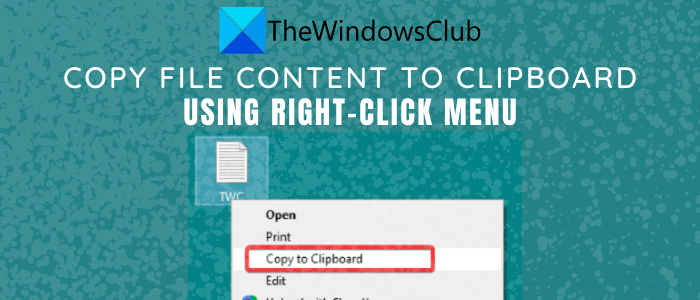
วิธีคัดลอกเนื้อหาไฟล์ไปยังคลิปบอร์ดโดยใช้เมนูคลิกขวา
ในบทความนี้ ผมจะแสดงขั้นตอนในการคัดลอกเนื้อหาจากไฟล์ข้อความและHTMLโดยใช้เมนูบริบท คุณสามารถใช้กระบวนการเดียวกันนี้กับไฟล์ประเภทอื่นๆ รวมทั้งRTF , XML , JS CSSเป็นต้น
1] คัดลอกเนื้อหา(Copy Content)จากไฟล์ข้อความ(Text File)โดยใช้เมนูบริบทคลิกขวา(Right-click)
เพียง(Simply)ทำตามขั้นตอนด้านล่างเพื่อคัดลอกเนื้อหาจากไฟล์ข้อความโดยใช้เมนูบริบท:
ขั้น แรก เปิดRegistry Editorบนคอมพิวเตอร์ของคุณ จากนั้นไปที่ที่อยู่ต่อไปนี้:
HKEY_CLASSES_ROOT\SystemFileAssociations\text\shell
ถัดไป สร้างคีย์ย่อยภายใต้คีย์เชลล์ คลิกขวาที่คีย์เชลล์แล้วคลิกNew > Keyตัวเลือก คีย์ คุณสามารถตั้งชื่อคีย์ที่สร้างเป็น “ CopytoClip ” หรืออย่างอื่นที่คล้ายกัน ตอนนี้ ดับเบิลคลิกที่คีย์นี้ แล้วดับเบิลคลิก (ค่าเริ่มต้น) จากแผงด้านขวา
คุณจะเห็นกล่องโต้ตอบที่คุณต้องตั้งค่าข้อมูลค่า(Value Data)เป็น " คัดลอกไปยังคลิปบอร์ด(Copy to Clipboard) " จากนั้นกดปุ่ม OK

หลังจากนั้น ให้สร้างคีย์ย่อยใหม่ภายใต้ คีย์ CopytoClipและตั้งชื่อว่า "command" ดับเบิลคลิก(Double-click)ที่ ชื่อ เริ่มต้น(Default)จากแผงด้านขวาและป้อนคำสั่งต่อไปนี้ใน ฟิลด์ Value Data :
cmd.exe /c type "%1" | clip.exe

ปิดโปรแกรมRegistry Editor (Registry Editor)และตอนนี้ ในการทำให้การตั้งค่าใหม่เหล่านี้เป็นแบบอัตโนมัติ คุณต้องสร้างไฟล์รีจิสตรี ในการนั้น ให้เปิดNotepadและป้อนข้อมูลต่อไปนี้:
Windows Registry Editor Version 5.00 [HKEY_CLASSES_ROOT\SystemFileAssociations\text\shell\copytoclip] @="Copy to Clipboard" [HKEY_CLASSES_ROOT\SystemFileAssociations\text\shell\copytoclip\command] @="cmd.exe /c type \"%1\" | clip.exe"
ตรวจสอบ ให้(Make)แน่ใจว่าคุณป้อนรายละเอียดทั้งหมดตามชื่อของคีย์และคีย์ย่อยที่คุณสร้างขึ้น
หลังจากป้อนข้อความด้านบนในNotepadแล้ว ให้ไป ที่ตัวเลือก File > Save as และในขณะที่บันทึกไฟล์ ให้เลือกSave as(Save) type to All Files และเพิ่ม นามสกุล .regหลังชื่อไฟล์ ดูภาพหน้าจอด้านล่างสำหรับการอ้างอิง

เมื่อคุณสร้างไฟล์รีจิสตรี ตัวเลือกคัดลอกไปยังคลิปบอร์ด( Copy to Clipboard)จะต้องปรากฏขึ้นสำหรับไฟล์ข้อความทั้งหมด

เพียงคลิกขวาที่ไฟล์ข้อความ คลิก ตัวเลือก คัดลอก(Copy)ไปยังคลิปบอร์ด(Clipboard)แล้ววางเนื้อหาไฟล์ที่ใดก็ได้ที่คุณต้องการ
2] คัดลอกเนื้อหา(Copy Content)จากไฟล์HTML โดยใช้ เมนูคลิกขวา(Right-click)
ในการเพิ่ม ตัวเลือก คัดลอก(Copy)ไปยังคลิปบอร์ด(Clipboard)สำหรับ ไฟล์ HTMLคุณต้องใช้ขั้นตอนเดียวกับที่ใช้สำหรับไฟล์ข้อความ (Text)ข้อแตกต่างเพียงอย่างเดียวคือประเภท ไฟล์ HTMLจะอยู่ที่ที่อยู่ด้านล่างในRegistry Editor :
HKEY_CLASSES_ROOT\ChromeHTML\shell
ค้นหาที่อยู่ด้านบนแล้วสร้างคีย์ย่อยและไฟล์รีจิสตรีตามที่อธิบายไว้ในวิธีที่ (1) สำหรับไฟล์ข้อความ
หวังว่าบทช่วยสอนนี้จะช่วยให้คุณคัดลอกเนื้อหาไฟล์ไปยังคลิปบอร์ดได้อย่างรวดเร็วโดยใช้เมนูบริบท
ที่เกี่ยวข้อง(Related) : วิธีคัดลอกเส้นทางของไฟล์หรือโฟลเดอร์(How to copy path of a file or a folder)ใน Windows 10
Related posts
Right-click ไม่ทำงานกับ Start Menu or Taskbar ใน Windows 10
CLEAR Clipboard ใช้ Shortcut, CMD or Context Menu ใน Windows 10
Fix Missing Open กับ Option จาก Right-click Context Menu
เครื่องมือฟรีเพื่อปรับแต่งเมนูบริบทคลิกขวา
เพิ่มทางลัดไปยังเมนูบริบทคลิกขวาใน Ubuntu
Remove NVIDIA Control Panel จาก Context Menu and System Tray
เปิดใช้งานปิดใช้งานคลิกขวา context menu - Windows Explorer
คลิกขวา New Folder ไม่ทำงาน สร้าง Shortcut แทนใน Windows
ลบ Move ถึง OneDrive จาก Context Menu ใน Windows 10
Add Open Windows Terminal ในฐานะผู้ดูแลระบบใน Context Menu
วิธีเพิ่มการตั้งค่าลงในเมนู Desktop context ใน Windows 11/10
ไม่สามารถคลิกขวาที่ Desktop บน Windows 11/10
Add Run item ถึง Sandbox Context Menu ใน Windows 10
วิธีการเปิด Command Prompt ในโฟลเดอร์ใน Windows 10
Add Search บน Google Images ใช้ Context Menu ใน Windows 11/10
เปลี่ยนชื่อหลาย file or folder names ผ่าน Context Menu - Contextreplace
วิธีเพิ่ม Personalize (Classic) เป็น Context Menu ใน Windows 10
วิธีรับ Windows 10 Explorer & Context Menu Back in Windows 11
เพิ่มการปิดระบบและรีสตาร์ทไปยังเมนูบริบทคลิกขวาใน Windows 8
วิธีลบ Show More Options Context Menu item ใน Windows 11
